mathtype斜体变正体 mathtype怎么批量加粗斜体
mathtype软件是一款功能强大的公式编辑器,使用范围广泛 ,兼容性强。那么该如何使用mathtype软件,怎么设置mathtype字体呢?本文将围绕mathtype斜体变正体,mathtype怎么批量加粗斜体的相关内容进行介绍。
一、mathtype斜体变正体
mathtype软件下载后一般默认字体样式是正体,如果一不小心改成了斜体,该如何变回正体呢?下面将为大家介绍。
1.输入公式以后,选中全部公式,在mathtype工具栏中的【样式】中选择【定义】,打开定义样式面板。
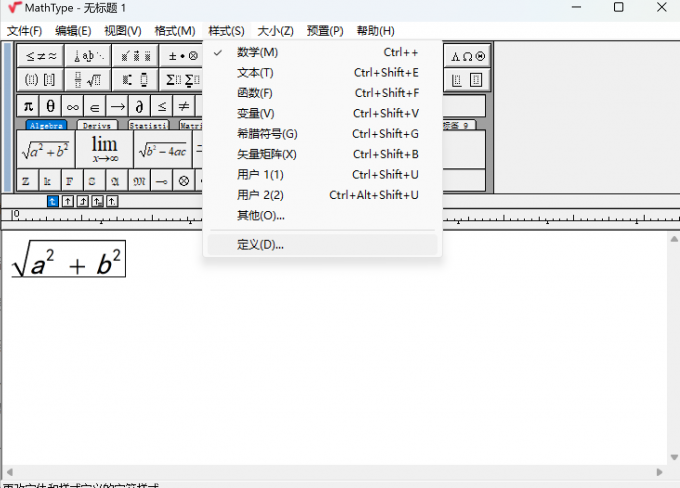
2.在定义样式面板中选择简单模式,在简单定义样式面板中可以将勾选的斜体取消,或是选择恢复【出厂设置】,都可以将字体从斜体变回正体。
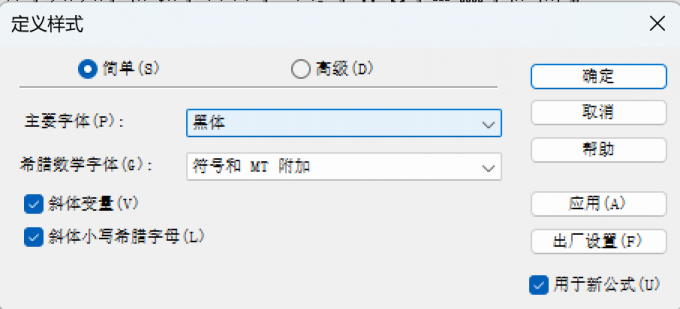
3.打开定义样式中的高级面板,在这里取消所有斜体的勾选,公式就会变回正体。如果想要单独针对某个变量进行调整也可以在高级面板中调整。
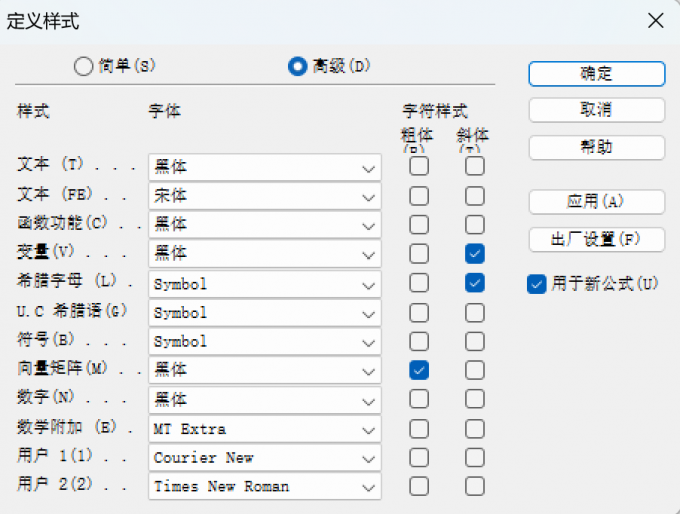
二、mathtype怎么批量加粗斜体
和mathtype斜体变正体相似,当想要在mathtype中批量加粗斜体时,需要找到mathtype工具栏中的【样式】,通过【定义】打开高级定义样式面板。
在高级定义样式面板中找到【字符样式】,在【字符样式】下方对粗体和斜体进行勾选,可以将公式批量加粗或变成斜体。
如果是要更改word中的公式,双击公式就可以打开公式编辑器进行编辑。有时更改需求较大,一个一个更改过去会浪费很多时间并且容易出错。接下来将为大家介绍一种可以批量更改公式字体样式的方法。
首先设置好需要的公式样式,然后依次点击【预置】,【公式预置】,【保存到文件】,选择一个方便自己找到的路径。
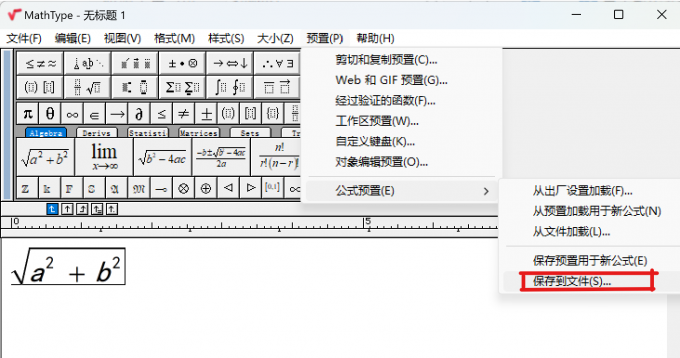
完成保存后,打开word文档,选择word中的【mathtype】工具,找到并选择【格式化公式】打开格式化公式面板。

在格式化公式面板中找到【mathtype预置文件】,然后点击一旁的【浏览】,打开电脑文件夹。在打开的文件夹中选择刚刚预设好的mathtype公式,设置为mathtype预置文件。【范围】选择整篇文档,点击确定后就可以批量更改字体了。
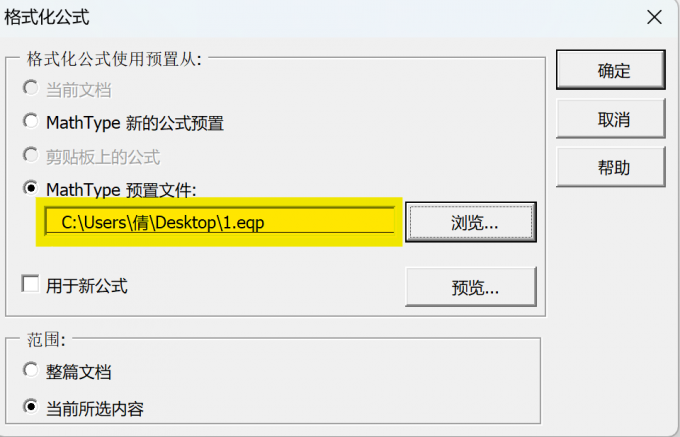
以上就是mathtype斜体变正体,mathtype怎么批量加粗斜体的相关内容,更多教程欢迎来到电脑系统之家查看。
最新推荐
-
excel怎么把一列数据拆分成几列 excel一列内容拆分成很多列

excel怎么把一列数据拆分成几列?在使用excel表格软件的过程中,用户可以通过使用excel强大的功能 […]
-
win7已达到计算机的连接数最大值怎么办 win7连接数达到最大值

win7已达到计算机的连接数最大值怎么办?很多还在使用win7系统的用户都遇到过在打开计算机进行连接的时候 […]
-
window10插网线为什么识别不了 win10网线插着却显示无法识别网络

window10插网线为什么识别不了?很多用户在使用win10的过程中,都遇到过明明自己网线插着,但是网络 […]
-
win11每次打开软件都弹出是否允许怎么办 win11每次打开软件都要确认

win11每次打开软件都弹出是否允许怎么办?在win11系统中,微软提高了安全性,在默认的功能中,每次用户 […]
-
win11打开文件安全警告怎么去掉 下载文件跳出文件安全警告

win11打开文件安全警告怎么去掉?很多刚开始使用win11系统的用户发现,在安装后下载文件,都会弹出警告 […]
-
nvidia控制面板拒绝访问怎么办 nvidia控制面板拒绝访问无法应用选定的设置win10

nvidia控制面板拒绝访问怎么办?在使用独显的过程中,用户可以通过显卡的的程序来进行图形的调整,比如英伟 […]
热门文章
excel怎么把一列数据拆分成几列 excel一列内容拆分成很多列
2win7已达到计算机的连接数最大值怎么办 win7连接数达到最大值
3window10插网线为什么识别不了 win10网线插着却显示无法识别网络
4win11每次打开软件都弹出是否允许怎么办 win11每次打开软件都要确认
5win11打开文件安全警告怎么去掉 下载文件跳出文件安全警告
6nvidia控制面板拒绝访问怎么办 nvidia控制面板拒绝访问无法应用选定的设置win10
7win11c盘拒绝访问怎么恢复权限 win11双击C盘提示拒绝访问
8罗技驱动设置开机启动教程分享
9win7设置电脑还原点怎么设置 win7设置系统还原点
10win10硬盘拒绝访问怎么解决 win10磁盘拒绝访问
随机推荐
专题工具排名 更多+





 闽公网安备 35052402000376号
闽公网安备 35052402000376号